

近日更适合东方人的牙齿美白方式_人物牙齿的速效美白,采用这两种照片美颜法,做到从此不惧大黄牙消息关注度非常高,想要进一步了解这方面的最新消息,小编给大家整理出有关这方面的全部内容,希望能够帮助到大家深入了解!

人们常用诸如唇红齿白、明眸皓齿等词汇来形容一个人美丽动人,这些词无不凸显了牙齿洁白对于提升整体外貌的重要性。然而,正如每个人的头发和皮肤颜色各不相同,牙齿的颜色也存在差异,既有天生偏黄的情况,也有因岁月流逝或外部因素导致牙齿变黄的现象,这类问题在现实生活中并非易于解决。因此,这种现象会在所留下的影像中直观地体现出来,如下图所示的人物牙齿暗黄的照片。
如今,人像照片的美颜处理已成为常态,借助各类软件可以实现磨皮美白、瘦脸塑形以及五官精细化等一系列操作,以此补救现实中形象的不完美,从而带给观者赏心悦目的视觉体验。自然而然,照片上人物牙齿美白这一环节不可或缺。通过Photoshop等图形图像处理软件进行牙齿美白的操作其实并不复杂,关键在于如何做得更为出色。接下来,我将向大家介绍两种实用的牙齿美白方法:
1. 色相/饱和度美白法:
第一步:在工具箱中选择“快速选择工具”,然后在待处理的人像照片上划定人物暗黄牙齿的部分,如图1-1所示。
...
第五步:“色相/饱和度”命令中的“饱和度”选项能降低色彩饱和度并减少色彩鲜艳程度,而“明度”则能在提高亮度的同时减弱色彩饱和度,由此实现了对牙齿双重去黄的效果。
2. 混合模式美白法:
除了使用“色相/饱和度”命令,还可以通过“设置图层的混合模式”这一手法实现美白牙齿的目标。继续从创建牙齿选区并羽化开始操作,如图2-1所示。
...
第五步:再次按下Ctrl+J快捷键,复制“图层1”,生成名为“图层1拷贝”的新图层,将其“混合模式”设为“滤色”,并将“不透明度”调至“50%”,这样显著提高了牙齿的亮白度,如图2-6所示。
对比上述两种牙齿美白方法的最终结果,运用“色相/饱和度”命令的方法效果较为柔和且更接近真实,适合于改善一般的牙齿泛黄问题;而采用“设置图层的混合模式”的方法则具有更强的鲜明度和显著性,在处理重度乃至光照不足导致的牙齿暗黄问题时尤为见效。因此,应依据照片实际反映出的情况灵活选用上述两种牙齿美化技术。
撰写及后期处理:兰草青幽
上述就是关于更适合东方人的牙齿美白方式_人物牙齿的速效美白,采用这两种照片美颜法,做到从此不惧大黄牙的全部内容了,希望能够有所帮助。更多相关攻略和资讯可以关注我们多特资讯频道,之后将为大家带来更多精彩内容。
了解更多消息请关注收藏我们的网站(news.y866.cn)。



